windows10系统如何升级dx12
现在,DX的版本已经升级到了DX12,升级后带来了不少新变化,比如在图形显示方面有了质的飞跃。不过,一些win10系统用户并不确定自己电脑中的DX版本是否已经升级到了DX12。如果不是最新的版本的话,我们又该怎样升级呢?下面,小编就分享windows10系统升级dx12的具体方法。
一、确认自己的DX版本
1、首先,在键盘上按下快捷键Win+R键,打开运行窗口;
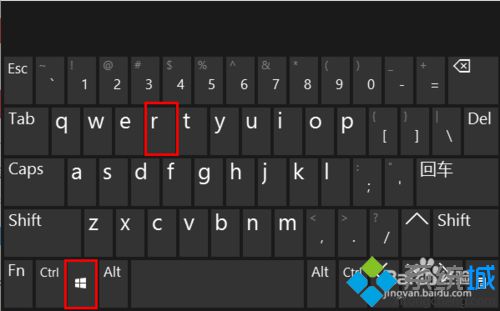
2、然后,在运行窗口中输入dxdiag回车;
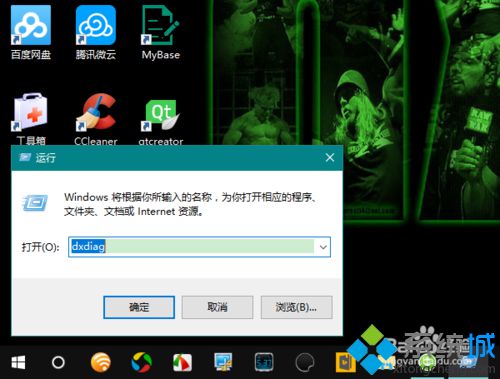
3、在打开的“DirectX诊断工具”窗口中切换到“系统”选项卡,然后就可以看到当前的 DX 版本了。
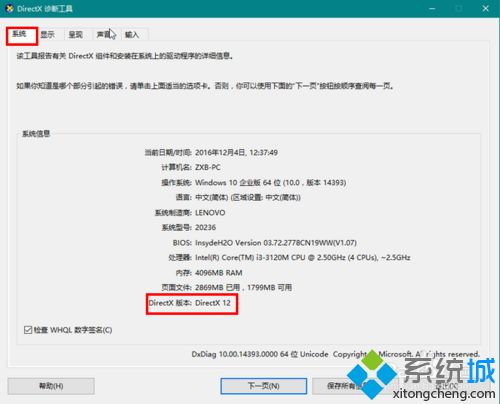
二、怎样升级到DX12
1、如果经过前面的查询,发现你的电脑并不是 DX12,那么要怎样才能升级到 DX12呢?首先,需要明白的一点是,要想支持 DX12,必须同时满足两个条件:
1)系统为 Win10
2)显卡支持 DX12
也就是说,并不是系统升级了 Win10,DX 版本就一定是 12。要使用 DX 12,还需要硬件的支持。因此,如果想升级到 DX12,就需要去购买支持 DX12 的显卡了;

2、目前,市面上的显卡主要分为两大阵营:英伟达(NVIDIA)和 AMD。下面,就来分别介绍这它们当中哪些类型的显卡支持 DX12,AMD:
AMD显卡对DX12的支持情况分为三档,支持级别依次从低到高:兼容、基础支持、完整支持。其中,兼容档的显卡列表如图所示;

3、下图是基础支持的 AMD 显卡;
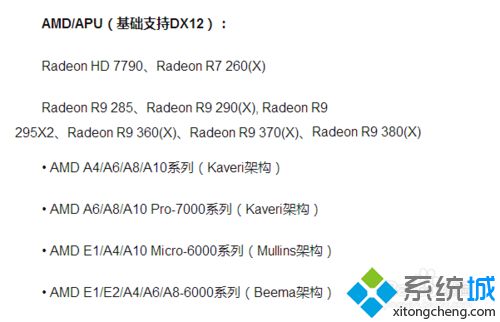
4、接下来是完整支持的 AMD 显卡;
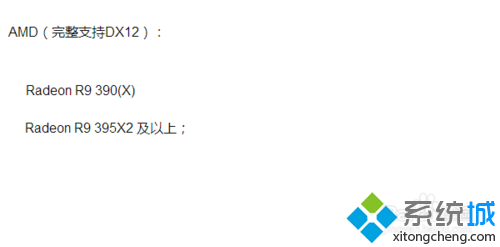
5、英伟达(NVIDIA):
相对 AMD,英伟达对 DX12 的支持稍好。同样,英伟达显卡的支持程度也分为三档:兼容、基础支持、完整支持。其中,兼容档的显卡列表如图所示;
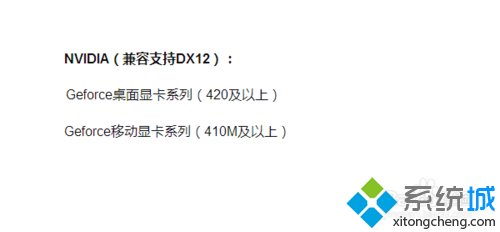
6、下图是基础支持的英伟达显卡;
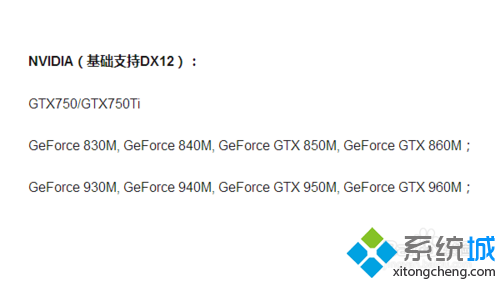
7、最后是完整支持的英伟达显卡。
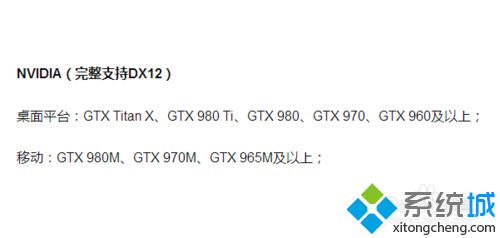
windows10系统升级dx12的方法就为大家介绍到这里了。是不是非常简单呢?如果你也有同样需求的话,赶紧尝试一下吧!
相关教程:xp系统如何升级win8window8升级windows10windos7升级windows10windows10系统升级w7如何升级w8我告诉你msdn版权声明:以上内容作者已申请原创保护,未经允许不得转载,侵权必究!授权事宜、对本内容有异议或投诉,敬请联系网站管理员,我们将尽快回复您,谢谢合作!










